版面编排要求
打开素材文件test3.doc,按下列要求编辑文档后,原名保存在考生文件夹中。
(1)将“电子图书浅说”作为标题移到日期前,格式为:蓝色、楷体、三号、加粗,字符缩放150%,居中对齐,段前段后间距各1行。
(2)日期为靛蓝色、五号、右对齐;正文文字深灰蓝、五号、幼圆;首行缩进2个字符、段前段后间距各1行。
(3)为正文最后一段添加3磅三维线型(第9行),浅青绿填充底纹。
(4)将标题前的一段英文设置为页眉,格式为Arial、小三、深蓝色、分散对齐。
(5)按样张在文末插入表格,外边框线为1.5磅表格内容居中显示。
样张如图所示。

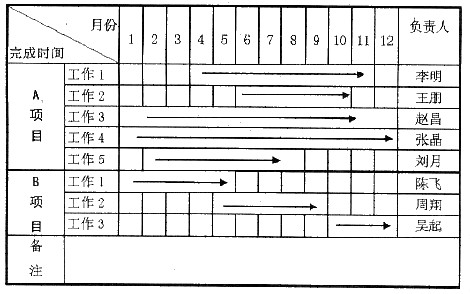
参考答案:操作步骤:
(1)选中“电子图书浅说”所在行,按住鼠标左键不放,拖曳鼠标,将该行移动到第一行之前,然后松开鼠标左键,如图所示。

选择“格式”菜单中的“字体”,选择中文字体为楷体,字体颜色为蓝色,字体大小为三号,字形为加粗,如图所示;
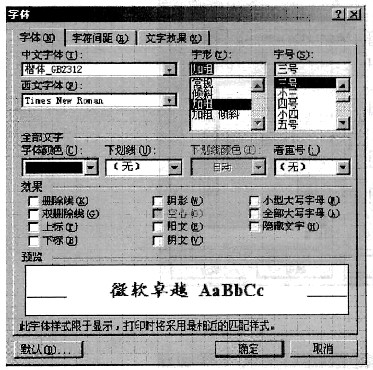
单击“字符间距”选项卡,缩放选择150%,单击“确定”按钮,如图所示。
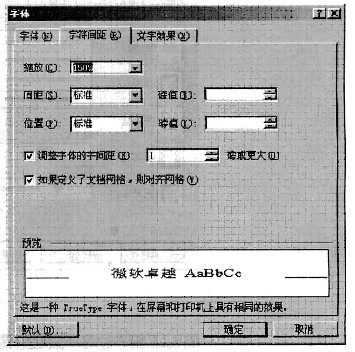
选择“格式”菜单中“段落”,设置段落间距前后各为1行,对齐方式选择居中对齐,单击“确定”按钮,如图所示。
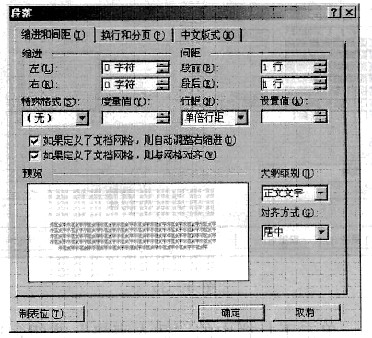
(2)选中日期,按上述方法,设置日期文字的格式。
(3)选中最后一段文字,选择“格式”菜单下的“边框和底纹”,如图所示。
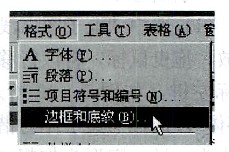
按下图所示设置参数。
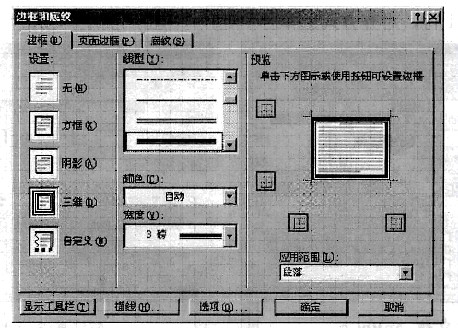
选择“底纹”选项卡,单击填充色为浅青绿,单击“确定”按钮,如图所示。
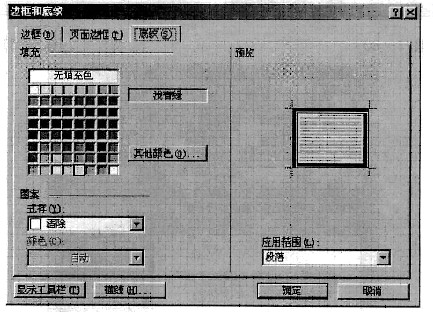
(4)选中英文,单击“剪切”按钮,选择“视图”菜单中“页眉和页脚”,在页眉处单击“粘贴”按钮,按设置文本格式的方法设置页眉的格式。
(5)将光标移到文末,单击工具栏中的“插入表格”按钮,选取10×15的表格,单击鼠标左键;分别合并第1行前2列、第1列的第2至6行、第1列的第7至9行,以及相应行中的月份列;输入表格内容,选中表格,单击右键,选择“单元格对齐方式”中的“中部居中”;选中1行1列,单击右键,选择“边框和底纹”,单击预览视图中的“右下方斜线”按钮,单击“确定”按钮;选中这个表格,单击右键,选择“边框和底纹”,选择宽度下拉框中的“1.5磅”,单击“自定义”设置,单击预览视图中的“上”“下”“左”“右”4个边框按钮,单击“确定”按钮。
(6)选择“文件”菜单中“另存为”,选择考生文件夹,单击“保存”按钮。
